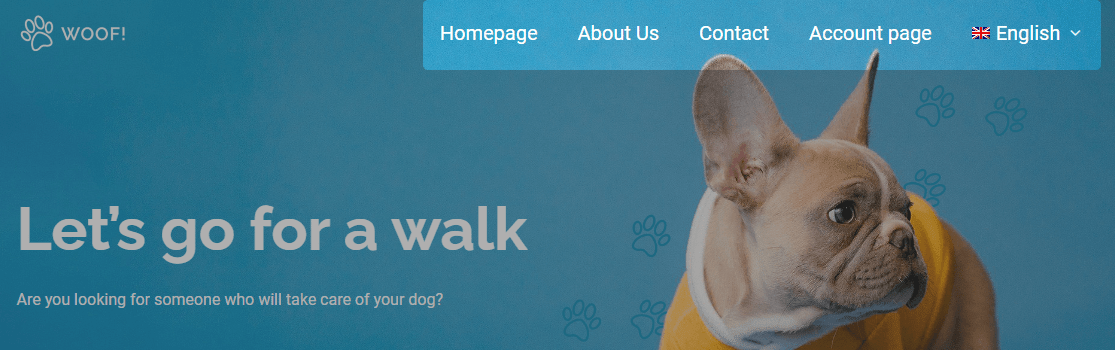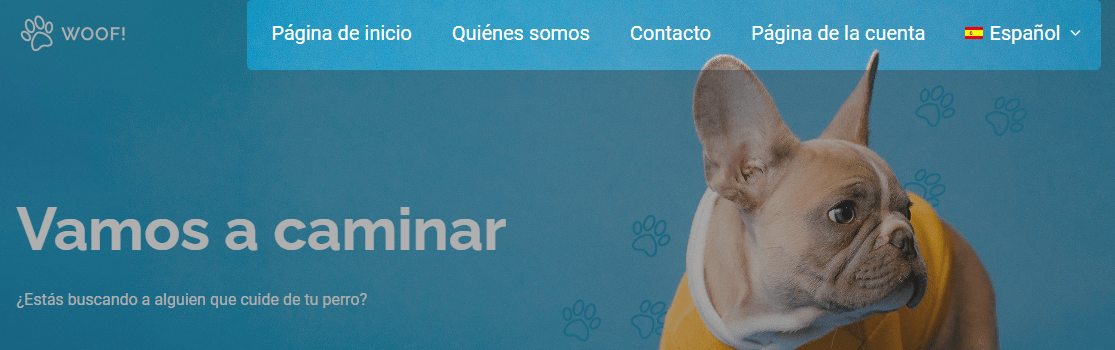การติดตั้ง WPML และการเพิ่มภาษาในเว็บไซต์ของคุณ
เริ่มต้นด้วยการตรวจสอบให้แน่ใจว่าไซต์ของคุณตรงตาม ข้อกำหนดขั้นต่ำของ WPML หากคุณมีบัญชี CMS หลายภาษา หรือ เอเจนซี่หลายภาษา คุณควรติดตั้งปลั๊กอิน WPML CMS หลายภาษา และ WPML การแปลสตริงเสมอ หากคุณมีบัญชี บล็อกหลายภาษา คุณจะมีสิทธิ์เข้าถึงปลั๊กอิน WPML CMS หลายภาษาเท่านั้น
ในหน้าดาวน์โหลดของเรา คุณจะพบเฉพาะตัว ตัวติดตั้ั้ง OTGS เท่านั้น นี่เป็นปลั๊กอินขนาดเล็กที่จะดาวน์โหลดและติดตั้ง WPML ให้กับคุณ ไฟล์ ZIP ของ WPML มีขนาดใหญ่ และตัวติดตั้ั้ง OTGS ของเราช่วยให้แน่ใจว่ากระบวนการติดตั้งจะดำเนินไปอย่างราบรื่นสำหรับทุกคน
หลังจากติดตั้ง WPML core และ WPML addons ที่เว็บไซต์ของคุณต้องการแล้ว คุณจะต้องใช้วิซาร์ดการตั้งค่า เพื่อเพิ่มภาษา เลือกวิธีการแปล และทำการตัดสินใจที่สำคัญอื่น ๆ
การแปลด้วย WPML
เมื่อคุณติดตั้งและตั้งค่า WPML เสร็จแล้ว ตอนนี้ก็ถึงเวลาเริ่มการแปล
มีสองสิ่งที่คุณต้องทำ แปล “เนื้อหา” และ “รายละเอียดอื่น ๆ ทั้งหมด” (โครงสร้างของเว็บไซต์)
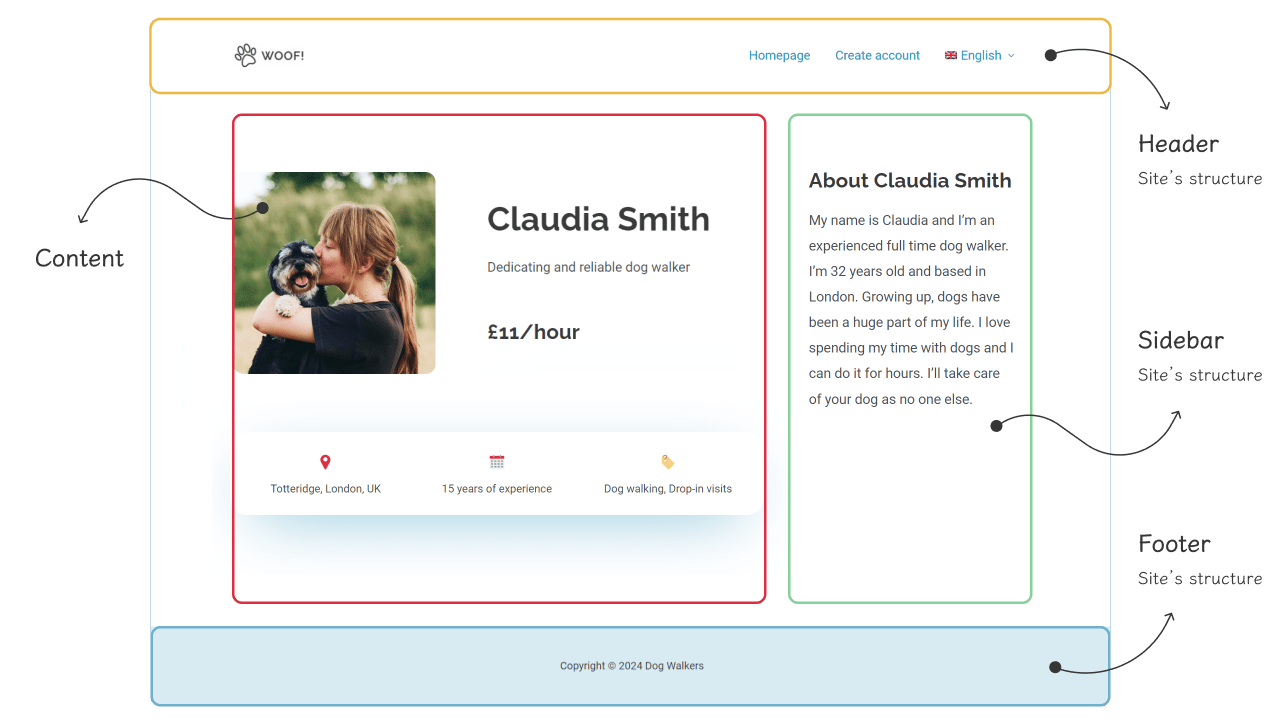
เราขอแนะนำให้เริ่มต้นด้วยการแปลเนื้อหา จากนั้นจึงเริ่มแปลโครงสร้างของเว็บไซต์เท่านั้น ด้วยวิธีนี้ เมื่อคุณแปลเมนู คุณจะมีเนื้อหาที่แปลแล้วที่จะรวมไว้ในเมนูนั้นด้วย
2.1. การแปลเนื้อหาของเว็บไซต์
เมื่อคุณแปลเนื้อหา WPML จะรวมทุกอย่างที่เกี่ยวข้องกับเนื้อหานั้น ซึ่งรวมถึง:
- ชื่อเรื่อง
- เนื้อหาที่เกิดขึ้นจริง
- ฟิลด์ที่กำหนดเองและอนุกรมวิธาน
- เมตาดาต้า SEO
- URL
WPML จะรวบรวมทุกสิ่งที่ต้องการแปลให้คุณและเป็นส่วนหนึ่งของเนื้อหาที่คุณกำลังแปล
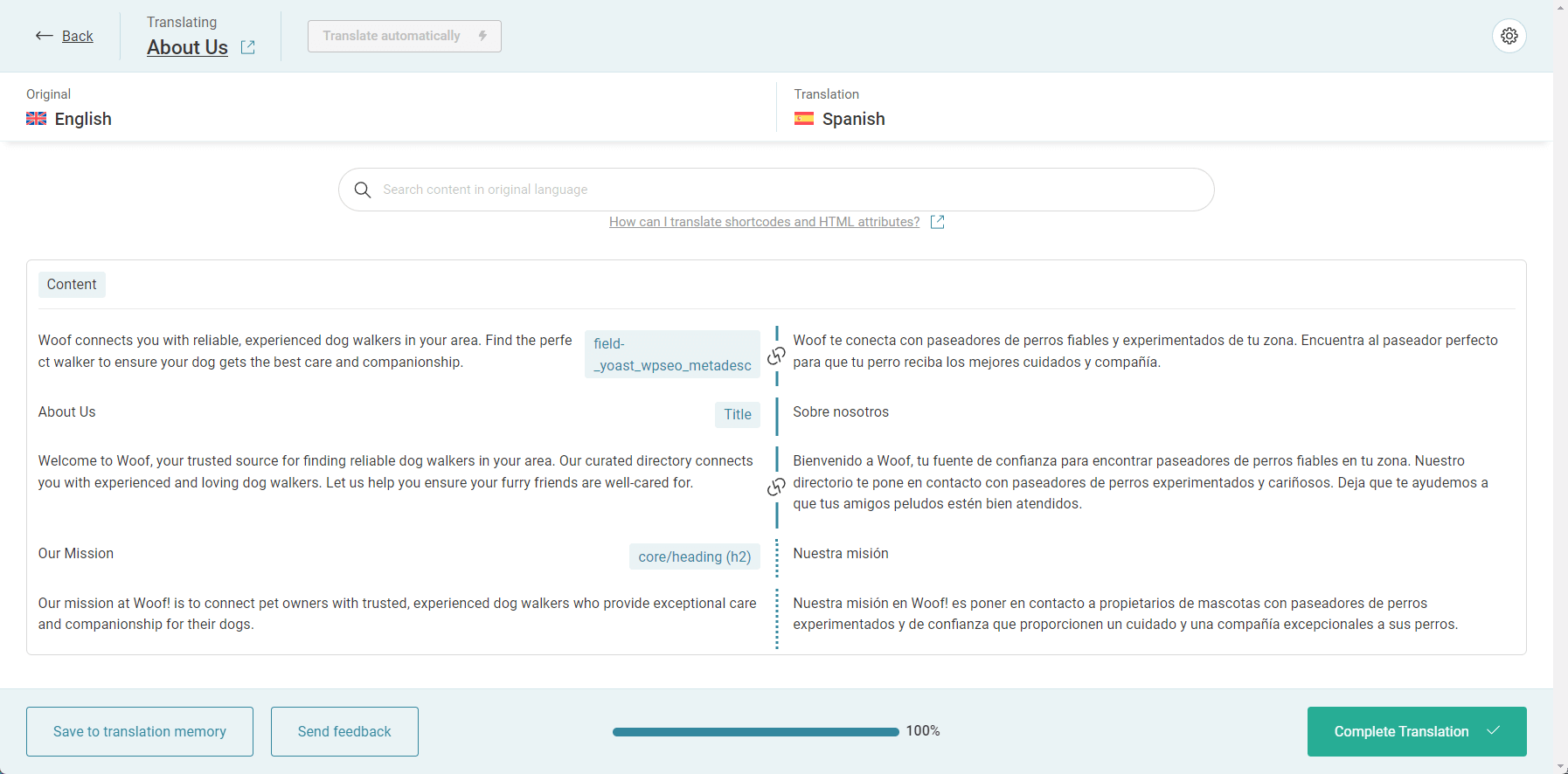
วิธีง่าย ๆ – การแปลด้วยการจัดการคำแปลของ WPML
หากคุณมีบัญชี CMS หลายภาษา หรือเอเจนซี่หลายภาษา ให้ไปที่การจัดการคำแปลของ WPML โดยจะให้ภาพรวมสถานะการแปลเว็บไซต์ของคุณโดยสมบูรณ์ และช่วยให้คุณสามารถแปลด้วยวิธีใดก็ได้ที่คุณเลือก
การจัดการคำแปลของ WPML นำเสนอวิธีต่าง ๆ ในการแปลเนื้อหาของคุณ
แปลอัตโนมัติพร้อมการตรวจทานโดยเจ้าหน้าที่เพิ่มเติม
การแปลอัตโนมัติของ WPML รวดเร็ว แม่นยำ และสะดวก การซื้อ WPML ทุกครั้งมาพร้อมกับเครดิตฟรีเพียงพอที่จะแปลเว็บไซต์ WordPress ส่วนใหญ่ได้โดยไม่มีค่าใช้จ่ายเพิ่มเติม
แปลเอง
ควบคุมเนื้อหาเว็บไซต์ของคุณในภาษาที่คุณพูดได้อย่างเต็มที่ โดยใช้เครื่องมือแก้ไขคำแปลขั้นสูงของ WPML
นักแปลของคุณเองภายใน WordPress
มอบหมายนักแปลให้กับงานแปลได้อย่างง่ายดาย และให้สิทธิ์นักแปลของคุณเข้าถึงเครื่องมือแก้ไขคำแปลขั้นสูงของ WPML
บริการแปลอย่างมืออาชีพ
เพลิดเพลินกับการผสานรวมที่มีประสิทธิภาพกับ บริการแปลชั้นนำของโลก
ยืดหยุ่นเต็มที่ – แปลด้วยไอคอน “บวก”
เนื้อหาแต่ละส่วนจะมีไอคอน “บวก” ซึ่งช่วยให้คุณสามารถแปลได้
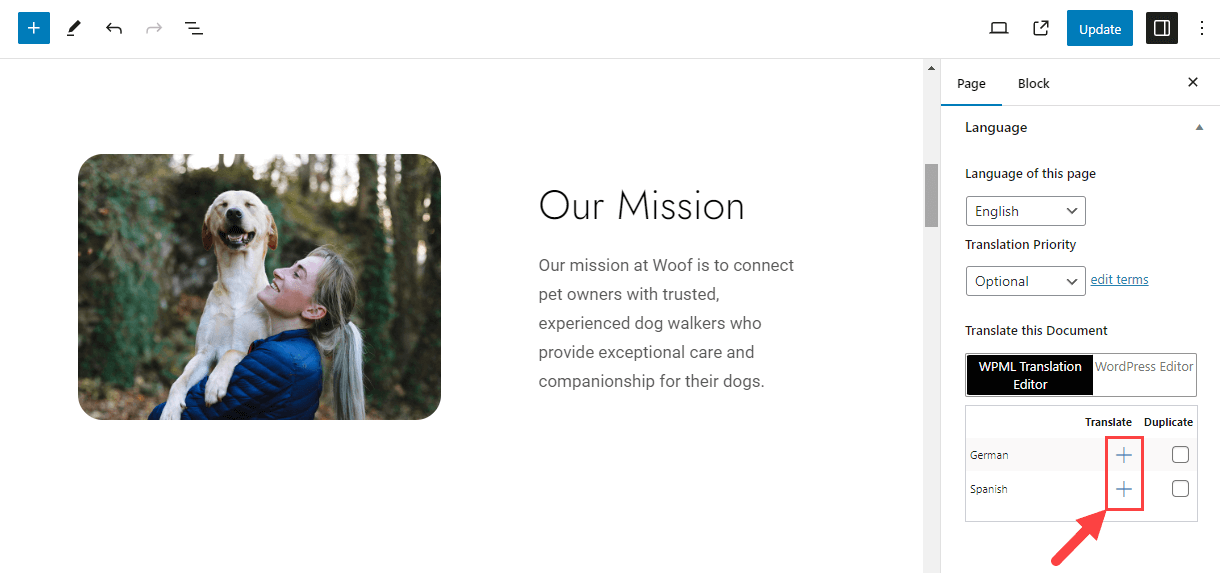
การแปลจะเปิดเครื่องมือแก้ไขคำแปลขั้นสูงของ WPML ไว้ตามค่าเริ่มต้น คุณสามารถปิดการใช้งานเครื่องมือแก้ไขคำแปลขั้นสูงสำหรับหน้าเพจที่ต้องการการออกแบบเฉพาะสำหรับการแปลแต่ละครั้ง จากนั้นจึงแปลต่อโดยใช้โปรแกรมแก้ไข WordPress ดั้งเดิม
หากคุณมีบัญชีบล็อก แสดงว่าการจัดการคำแปลไม่พร้อมใช้งานสำหรับคุณ ดังนั้น นี่คือวิธีการแปลเนื้อหาของคุณ
2.2. การแปลโครงสร้างของไซต์ (สำหรับบัญชี CMS และเอเจนซี่)
โครงสร้างเว็บไซต์ของคุณโดยทั่วไปประกอบด้วย:
- ส่วนหัว
- เมนู
- แถบด้านข้าง
- ส่วนท้าย
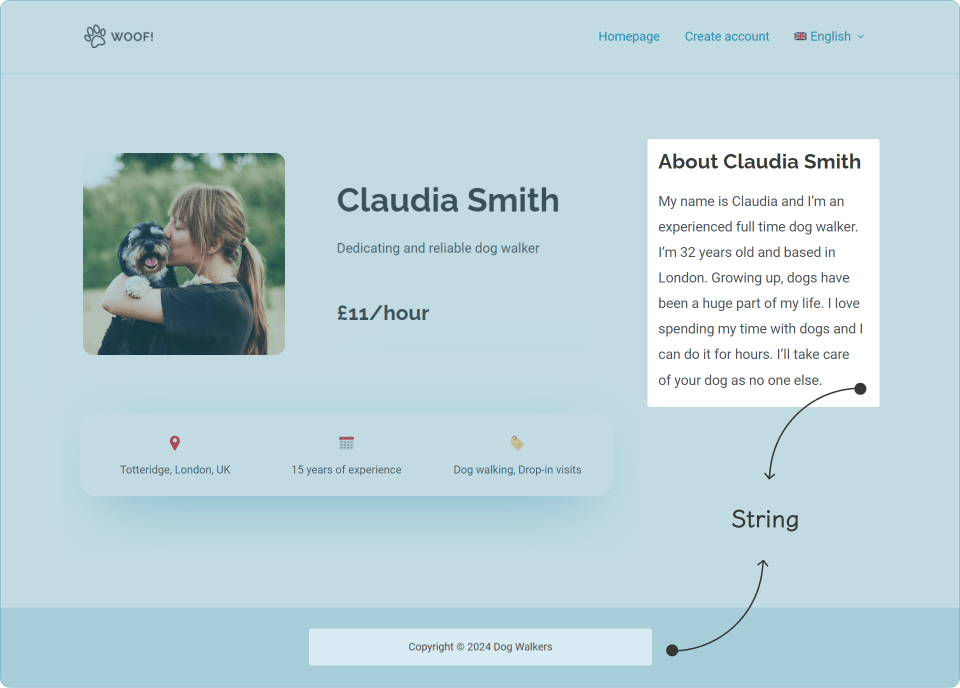
การแปลส่วนหัว แถบด้านข้าง และส่วนท้ายโดยใช้การแปลสตริง
การแปลสตริงของ WPML (ไม่มีให้บริการในบัญชีบล็อกหลายภาษา ) จะช่วยให้คุณสามารถแปลข้อความในส่วนหัว ส่วนท้าย และแถบด้านข้างได้ คุณจะเห็นสตริงที่ต้องการการแปลใน WPML → การแปลสตริง ไซต์ WordPress จะมีสตริงจำนวนมากและคุณไม่จำเป็นต้องแปลทั้งหมด หน้า การแปลสตริง จะแสดงสตริงที่ปรากฏบนส่วนหน้าของเว็บไซต์และไม่มีการแปล
การแปลเมนู
ก่อนที่คุณจะแปลเมนู อย่าลืมแปลเนื้อหาที่ปรากฏในเมนู จากนั้นไปที่ WPML → WP Menus Sync
ปรับแต่ง WPML
ตอนนี้คุณรู้วิธีตั้งค่า WPML และแปลเนื้อหาของคุณแล้ว ต่อไปนี้เป็นการปรับแต่งยอดนิยมบางส่วนที่จะช่วยคุณ:
เพิ่มและปรับแต่งตัวสลับภาษาในเมนู ส่วนท้าย หรือวิดเจ็ตของเว็บไซต์
เลือกโครงสร้างของ URL สำหรับการแปล
เลือกประเภทโพสต์ที่กำหนดเองที่จะแปล
การแปลหมวดหมู่ของโพสต์ แท็ก และการจัดหมวดหมู่แบบกำหนดเอง
แปลอภิธานศัพท์ WordPress ทุกประเภท